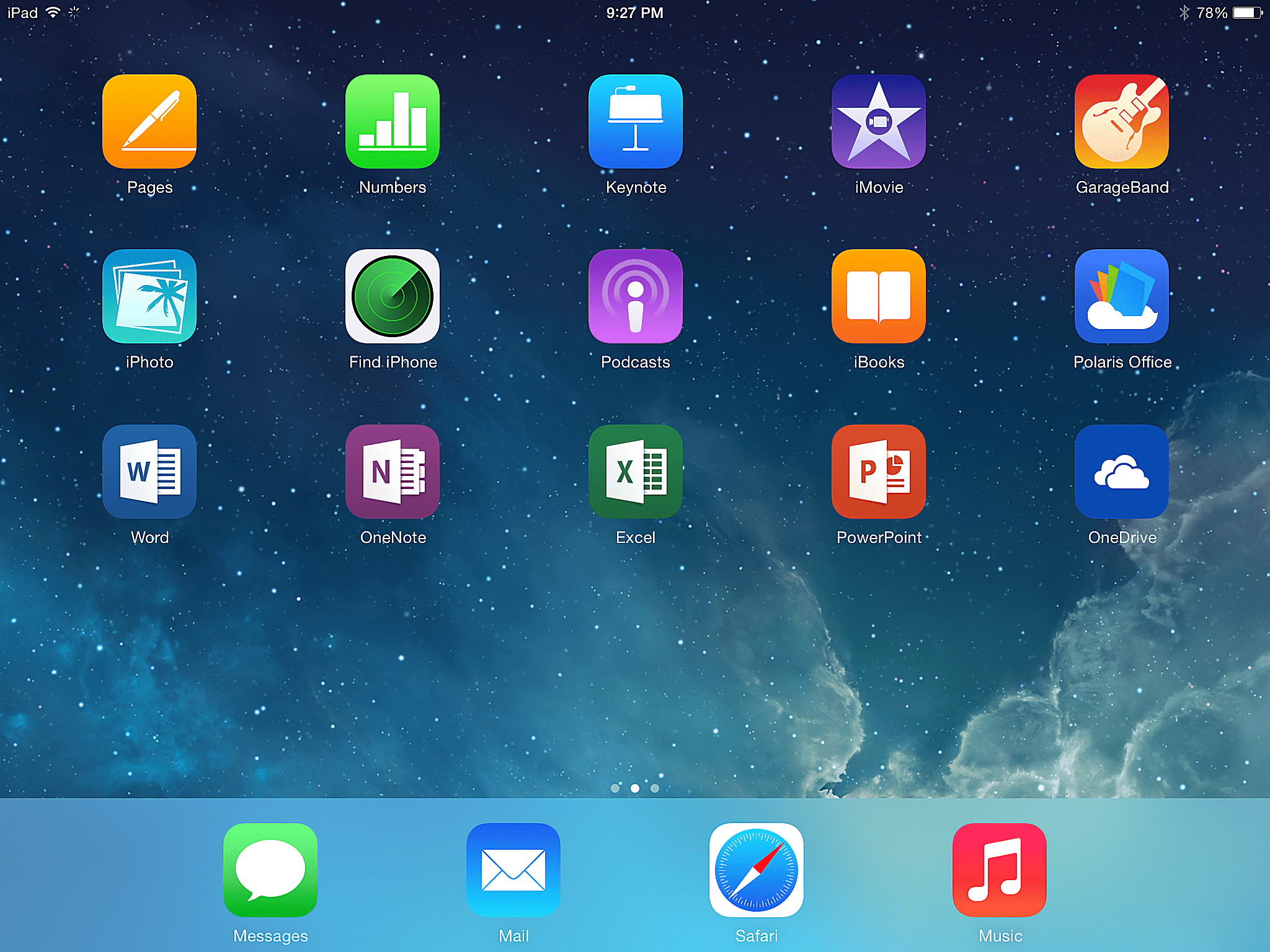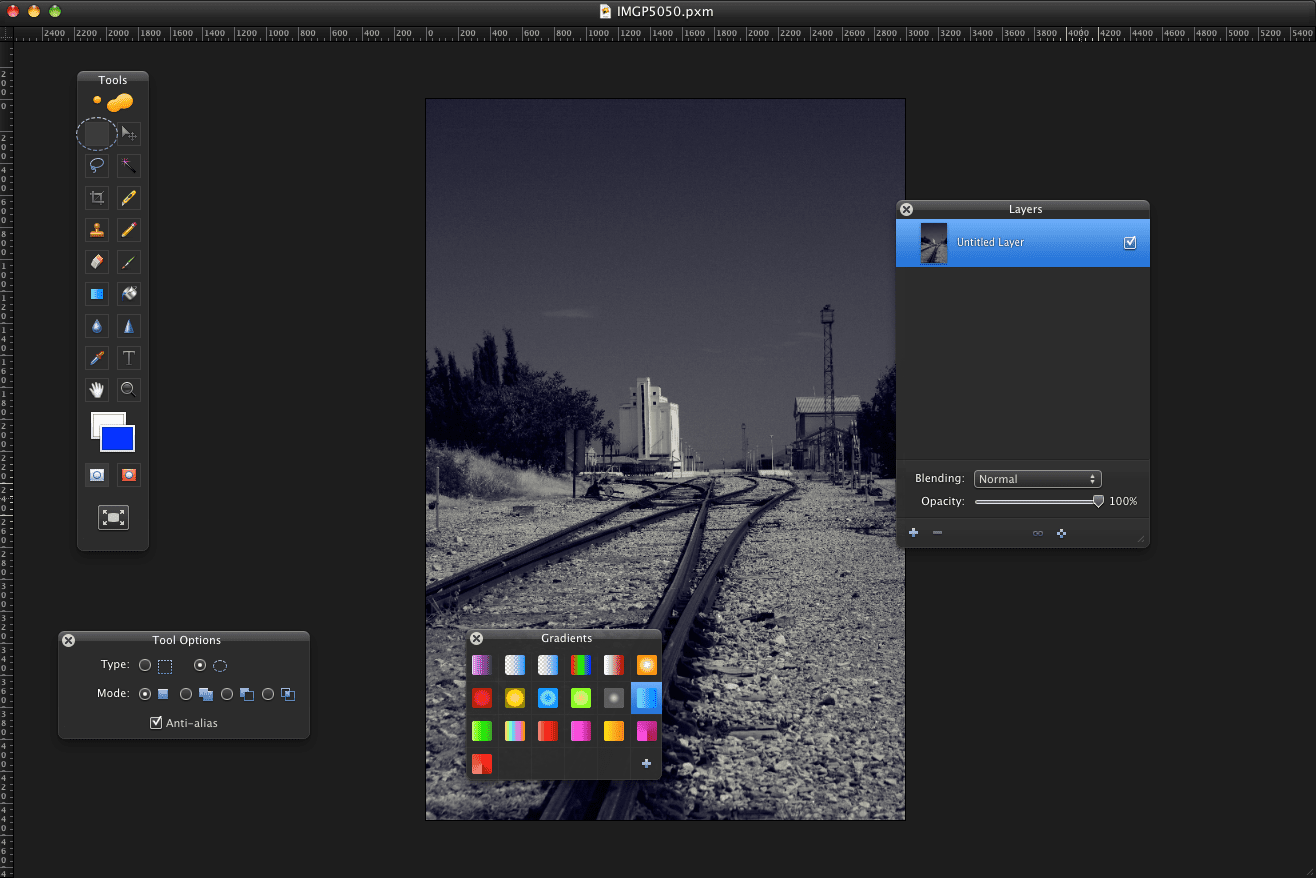W systemie iOS 4 istniała mało znana sztuczka do wybierania wielu zdjęć w domyślnej aplikacji Apple Photos.
- Otwórz aplikację Zdjęcia i upewnij się, że jesteś w sekcji „Zdjęcia ” z trzech ikon u dołu ekranu.
- Spójrz na górną część ekranu i upewnij się, że widok jest „Chwile. ” Jeśli tekst w środku u góry ekranu pokazuje „Kolekcje ” lub „Lata „, musisz przejść do
- Po przejściu do widoku Chwile znajdziesz mniejsze grupy zdjęć według daty, godziny lub lokalizacji.
- Teraz możesz wybierać pojedyncze miniatury pojedynczo, lub możesz wybrać słowo „Wybierz” znajdujące się u góry każdej grupy, aby wybrać całe grupowanie.
- Po wybraniu wszystkich zdjęć, które chcesz uwzględnić, możesz użyć przycisków (u dołu ekranu dla iPhone / iPoda, u góry ekranu dla iPada), aby je usunąć (kosz na śmieci), dodać je do albumu
Trochę się zmieniło w iOS 9 lub iOS10.
Twoje zdjęcia są automatycznie sortowane według kolekcji według roku, daty i lokalizacji.
- Po otwarciu zdjęć stuknij kolekcję.
- Stuknij Wybierz, a wszystkie obrazy będą oznaczone znacznikiem wyboru.
- Jeśli masz nieodpowiednią kolekcję, dotknij opcji Odznacz.
- Jeśli chcesz usunąć zdjęcia, dotknij te, które chcesz zachować, a znacznik wyboru zniknie.
- Jeśli chcesz przenieść je do innego albumu, dotknij przycisku Dodaj do, a wyświetli się lista albumów.
- Jeśli chcesz udostępnić wybrane zdjęcia innym osobom lub dodać je do wiadomości e-mail, dotknij przycisku Przenieś do.
Życzymy miłej zabawy w porządkowaniu i porządkowaniu roli kamery na iPadzie, iPhonie lub iPodzie Touch!
Po dodaniu zdjęć do urządzenia z systemem iOS są one zsynchronizowane z wersją Zdjęcia.
Zaktualizowane przez Toma Greena